笔记本设置wifi热点,图文详解笔记本怎么设置wifi热点
- 2018-05-03 14:42:00 分类:win7
在使用的笔记本电脑的时候,通常都是使用WiFi来与电脑实施网络的连接,相信大家都知道笔记本电脑上都有连接无线网络的功能,那么笔记本怎么设置wifi热点呢?下面,小编给大伙带来了笔记本设置wifi热点的图文操作了。
在21世纪的今天,相信大家都对WiFi非常熟悉,因为不管走到哪都有WiFi。不过,不知道大家是否知道创建WiFi热点的技巧,而笔记本设置WiFi热点后非常方便,可以给其他笔记本和手机之类的设备进行使用。下面,小编给大家分享笔记本设置wifi热点的经验。
笔记本怎么设置wifi热点
打开“控制面板”
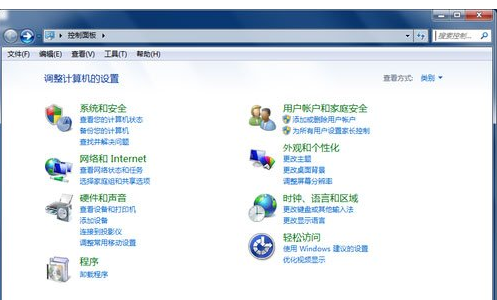
设置热点示例1
点击“网络和Internet”
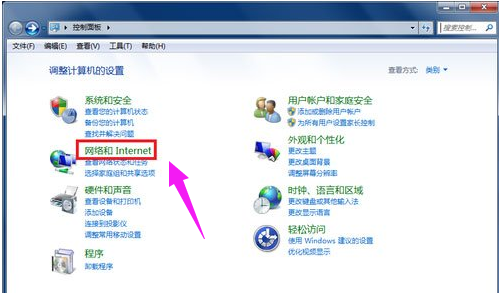
无线网络示例2
点击“网络共享中心”
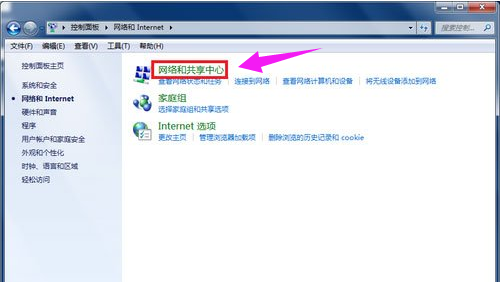
wifi示例3
找到并打开“设置新的网络连接或网络”
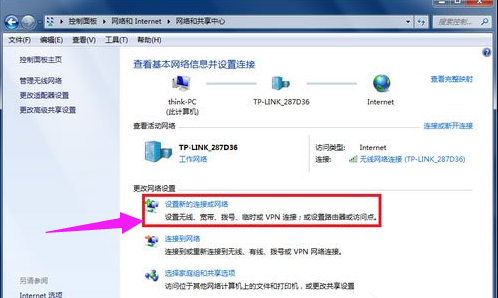
无线网络示例4
拉动滚动条到最下方,选择并打开“设置无线临时(计算机到计算机)网络”
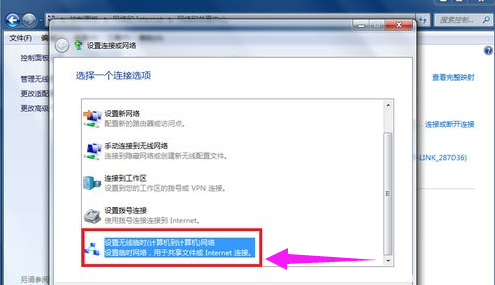
无线网络示例5
点击:下一步
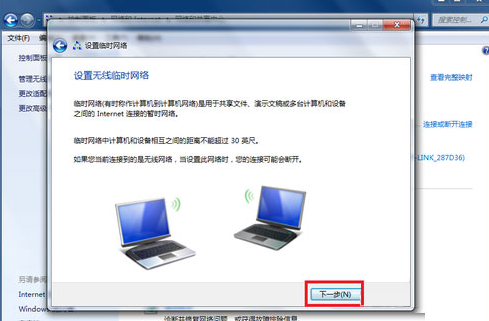
笔记本示例6
填写网络名称、密码
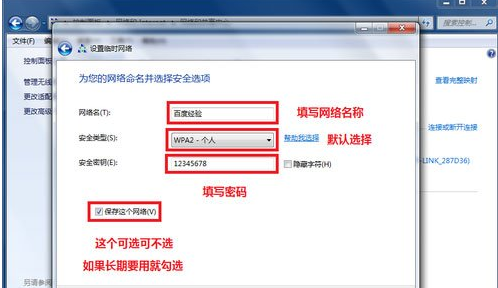
设置热点示例7
等待无线WiFi设置完成
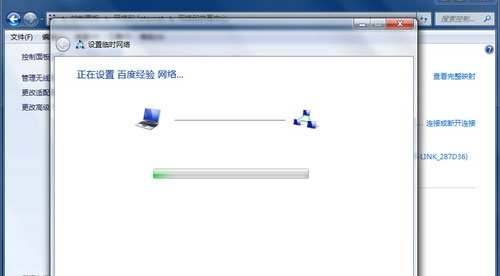
wifi示例8
等待几秒钟后你就可以看到无线网络设置成功的提示,关闭控制面板,接下来就可以用其他笔记本或者手机连接上网了。
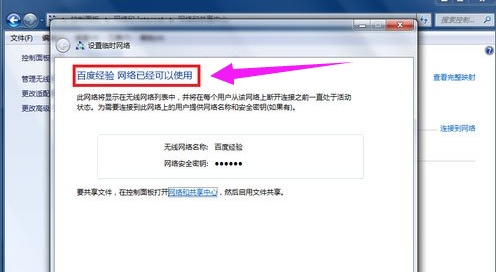
无线网络示例9
以上就是笔记本设置wifi热点的经验。